Suppression .reg Take_Ownership W10
Résolu
Malice77
Messages postés
42
Statut
Membre
-
pistouri Messages postés 20663 Date d'inscription Statut Contributeur Dernière intervention -
pistouri Messages postés 20663 Date d'inscription Statut Contributeur Dernière intervention -
Bonjour,
J’ai hier installé le point .reg décris dans cette article ( https://www-malekal-com.cdn.ampproject.org/v/s/www.malekal.com/acces-refuse-a-dossier-obtenir-droits-administrateur/?usqp=mq331AQFKAGwASA%3D&_js_v=0.1#Methode_1_reinitialiser_les_droits_facilement), car il fallait que je deprotege un dossier. Comme j’ai plus l’utilité d’avoir cette modification .reg, j’aimerais la déinstaller, mais je trouve rien de concluant sur le net.
Merci !
J’ai hier installé le point .reg décris dans cette article ( https://www-malekal-com.cdn.ampproject.org/v/s/www.malekal.com/acces-refuse-a-dossier-obtenir-droits-administrateur/?usqp=mq331AQFKAGwASA%3D&_js_v=0.1#Methode_1_reinitialiser_les_droits_facilement), car il fallait que je deprotege un dossier. Comme j’ai plus l’utilité d’avoir cette modification .reg, j’aimerais la déinstaller, mais je trouve rien de concluant sur le net.
Merci !
A voir également:
- Suppression .reg Take_Ownership W10
- Forcer suppression fichier - Guide
- Reg cleaner - Télécharger - Nettoyage
- Cle usb bootable w10 - Guide
- Suppression compte gmail - Guide
- Installer w10 sans compte microsoft - Guide
3 réponses

pistouri
Messages postés
20663
Date d'inscription
Statut
Contributeur
Dernière intervention
Ambassadeur
8 527
Bonjour,
1- Créer un point de restauration.
Créer un point de restauration sous Windows
2- Enregistre Take_Ownership
C 'est une archive avec le reg d'installation et le reg pour le désinstaller
A) Dézippe l'archive avec 7-Zip
Clique droit sur l'archive →Extraire versTake_Ownership
B) Avec Windows10 double clique sur l'archive Take_Ownership
Exécute le fichier → Uninstall_Take_Ownership
Ou clique droit sur →Uninstall_Take_Ownership
Puis → Fusionner
Oui → OK
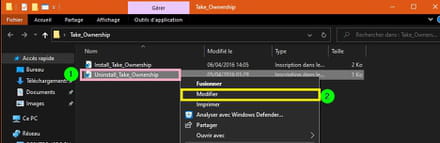
Inutile de redémarrer.
ContrA'le takeown est supprimé dans le clique droit
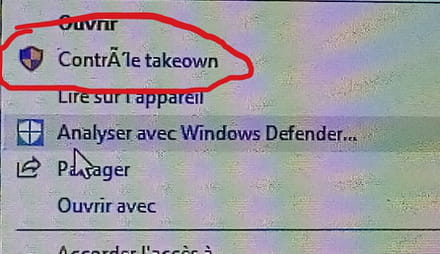
Autre photo: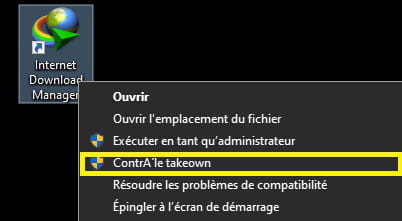
3- Supprimer manuellement la clé de registre ''runas2'' dans le registre Windows.
Touche clavier Windows +R ou clique droit sur le bouton démarrer puis clique sur la ligne → Exécuter et tape → regedit
Ou encore dans le champs de recherche sur la barre des tâches tape → regedit
A) Sauvegarde le registre
B) Va à cette clé de registre
HKEY_CLASSES_ROOT\exefile\shell\runas2
Supprime la clé de registre → runas2
C'est dans la partie de gauche.
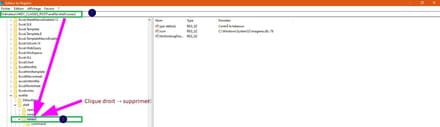
Info:
Avec Windows 10 tu peux accéder directement à la clé de registre → HKEY_CLASSES_ROOT\exefile\shell\runas2
Une fois que tu as ouvert regedit , efface/supprime toute la ligne
Exemple → Ordinateur\HKEY_LOCAL_MACHINE
Fais un copier → HKEY_CLASSES_ROOT\exefile\shell\runas2
Puis Entrée touche du clavier.
Supprime la clé de registre →runas2
A+
1- Créer un point de restauration.
Créer un point de restauration sous Windows
2- Enregistre Take_Ownership
C 'est une archive avec le reg d'installation et le reg pour le désinstaller
A) Dézippe l'archive avec 7-Zip
Clique droit sur l'archive →Extraire versTake_Ownership
B) Avec Windows10 double clique sur l'archive Take_Ownership
Exécute le fichier → Uninstall_Take_Ownership
Ou clique droit sur →Uninstall_Take_Ownership
Puis → Fusionner
Oui → OK
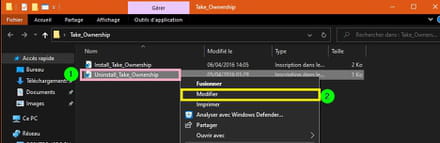
Inutile de redémarrer.
ContrA'le takeown est supprimé dans le clique droit
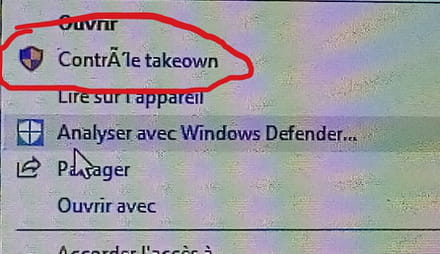
Autre photo:
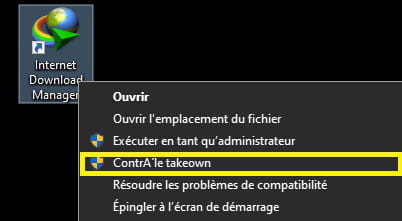
3- Supprimer manuellement la clé de registre ''runas2'' dans le registre Windows.
Touche clavier Windows +R ou clique droit sur le bouton démarrer puis clique sur la ligne → Exécuter et tape → regedit
Ou encore dans le champs de recherche sur la barre des tâches tape → regedit
A) Sauvegarde le registre
B) Va à cette clé de registre
HKEY_CLASSES_ROOT\exefile\shell\runas2
Supprime la clé de registre → runas2
C'est dans la partie de gauche.
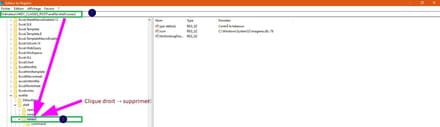
Info:
Avec Windows 10 tu peux accéder directement à la clé de registre → HKEY_CLASSES_ROOT\exefile\shell\runas2
Une fois que tu as ouvert regedit , efface/supprime toute la ligne
Exemple → Ordinateur\HKEY_LOCAL_MACHINE
Fais un copier → HKEY_CLASSES_ROOT\exefile\shell\runas2
Puis Entrée touche du clavier.
Supprime la clé de registre →runas2
A+

pistouri
Messages postés
20663
Date d'inscription
Statut
Contributeur
Dernière intervention
Ambassadeur
8 527
De rien.
Bonne journée.
Bonne journée.


